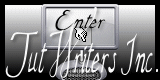X-Mas Hope

Puedes encontrar el tutorial original aqui
Merci Titoune de m'avoir autorisé à traduire tes tutoriels
Gracias Titoune por dejarme traducir tus tutoriales
Tanto el tutorial como su traducción están registrados en twi
Para su realización nos hará falta:
Material
Filtros:
Mura's Seamless / Shift ar Arch
Alien skin / Xenofex 2 / Burnt edges
Xero / Fuzzifier
Encontrarás estos filtros aquí
Y también aquí
Abrir los tubes en el Psp. Duplicarlos (Shift+D) y cerrar los originales
Los elementos del tag usados son del scrap "x-mas_hope"
Una creación "Friendly Scrap"
El tube utilizado "Chouchou86's tubes femme31_13.Septembre.2011"
Una creación "Chouchou86's "
*** Nota ***
Este tutorial ha sido realizado en el sistema operativo Windows 7 (Seven)
La mayor parte de los filtros usados están importados en los Filtros Unlimited 2. Si trabajas este tutorial con los filtros no importados, es posible que los efectos queden muy diferentes
Comencemos
No te olvides de guardar tu trabajo contínuamente
Si quieres puedes ayudarte de la regla para situarte en la realización del tutorial
Marcador (Arrastra con el raton)

1.-
Abrir una imagen transparente de 750 x 600 pixeles
Llenar con un color elegido en vuestra imagen
En nuestro ejemplo el color #af3722
2.-
Capas_ Nueva capa de trama
Selecciones_ Seleccionar todo
Activar la imagen background1
Edición_ Copiar
Edición_ Pegar en la selección
No quitar la selección
3.-
Efectos_ Efectos de Distorsión_ Espiral
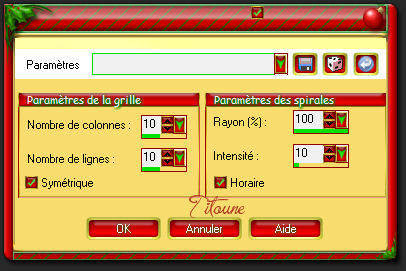
4.-
SElecciones_ Modificar_ Contraer_ 40 pixeles
Selecciones_ Invertir
Selecciones_ Convertir selección en capa
5.-
Efectos_ Efectos 3D_ Biselado interior
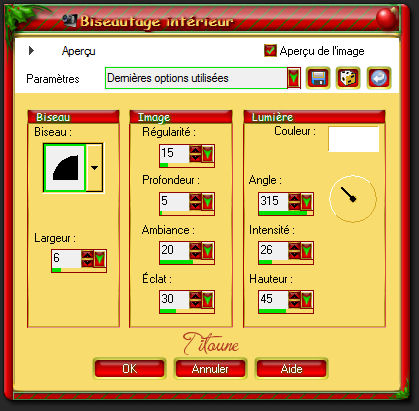
Llamar esta capa Animación
6.-
Situaros sobre la capa inmediatamente por debajo
Clic Delete en vuestro teclado
Selecciones_ Anular selección
7.-
Efectos_ Complementos_ Mura's Seamless / Shift ar Arch
valores por defecto
8.-
Efectos_ Complementos_ Alien skin / Xenofex 2 / Burnt edges
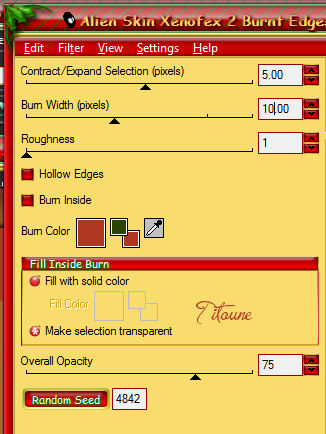
Imagen_ Voltear
9.-
Efectos_ Efectos de la Imagen_ Desplazamiento
Desplazamiento Horizontal_ 0
Desplazamiento Vertical_ -40
Transparente_ Seleccionado
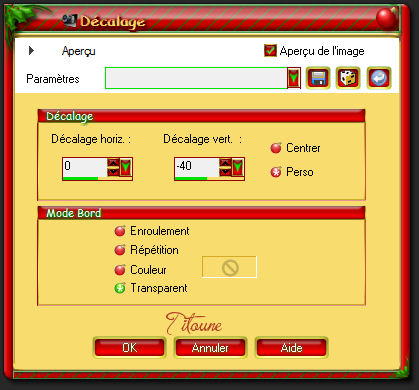
10.-
Efectos_ Efectos 3D_ Sombra en el color #210b06
3_ 3_ 30_ 3
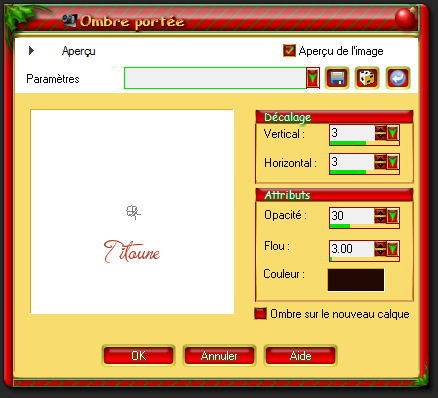
Repetir la sombra con los valores en negativo H & V -3
Llamar esta capa Animación 2
11.-
Selecciones_ Seleccionar todo
Selecciones_ Flotar
Selecciones_ Fijar
Selecciones_ Modificar_ Contraer_ 20 pixeles
12.-
Capas_ Nueva capa de trama
Activar la imagen AF-HomeSweetHome
Efectos_ Complementos_ Alien skin / Xenofex 2 / Burnt edges
Mismos valores que la vez anterior
Edición_ Copiar
Edición_ Pegar en la selección
13.-
Efectos_ Complementos_ FM Tile Tools
valores por defecto
14.-
Activar el tube 002
Edición_ Copiar
Edición_ Pegar como nueva capa
Capas_Organizar_ Enviar al frente
Colocar en la parte inferior derecha
15.-
Efectos_ Efectos 3D_ Sombra
Mismos valores que la vez anterior
16.-
Activar el tube 0010
Edición_ Copiar
Edición_ Pegar como nueva capa
Colocar en la parte de arriba de nuestro trabajo
Ver modelo final
17.-
Efectos_ Efectos 3D_ Sombra
Mismos valores que la vez anterior
18.-
Activar el tube 009
Edición_ Copiar
Edición_ Pegar como nueva capa
Colocar al pie del pino
Ver modelo final
19.-
Efectos_ Efectos 3D_ Sombra
Mismos valores que la vez anterior
20.-
Activar el tube 007
Edición_ Copiar
Edición_ Pegar como nueva capa
Colocar en la parte inferior izquierda
Ver modelo final
21.-
Efectos_ Efectos 3D_ Sombra
Mismos valores que la vez anterior
22.-
Activar el tube del texto
Edición_ Copiar
Edición_ Pegar como nueva capa
Colocar en el medallion, en la parte superior de nuestro trabajo
23.-
Efectos_ Efectos 3D_ Sombra
Mismos valores que la vez anterior
Activar el tube Chouchou86's tubes femme31_13.Septembre.2011
o el que has elegido
Edición_ Copiar
Edición_ Pegar como nueva capa
Imagen_ Espejo
24.-
Imagen_ Cambiar de tamaño_ Redimensionar al 65%
Todas las capas sin seleccionar
Colocar en la parte de la izquierda
Ver modelo final
Capas_ Duplicar
Capas_ Modo de capas_ Luz Débil
25.-
Situaros sobre la capa original
Efectos_ Efectos 3D_ Sombra
Mismos valores que la vez anterior
26.-
Activar el tube titoune_coins
Edición_ Copiar
Edición_ Pegar como nueva capa
27.-
Efectos_ Efectos 3D_ Sombra en el color #210b06
1_ 1_ 50_ 1
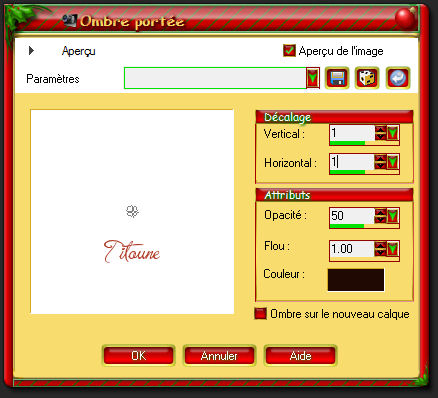
Repetir la sombra con los valores en negativo H & V -1
28.-
Situaros sobre la capa Animación
Duplicar 2 veces
Situaros sobre la copia 2
Efectos_ Complementos_ Xero / Fuzzifier
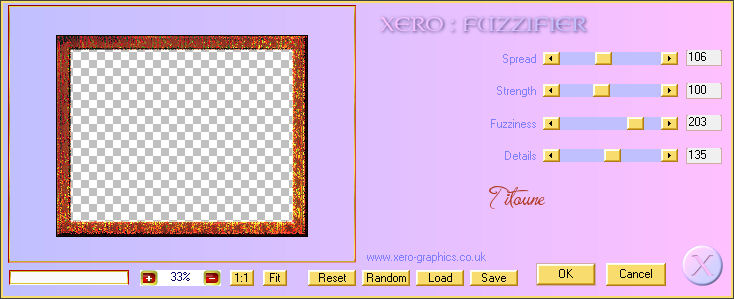
Cerrar esta capa
29.-
Situaros sobre la copia 1
Efectos_ Complementos_ Xero / Fuzzifier
Mismos valore que la vez anterior salvo Spread a 116
Cerrar esta capa
30.-
Situaros sobre la capa Animación
Efectos_ Complementos_ Xero / Fuzzifier
Mismos valores que la vez anterior salvo Spread a 126
No cerrar esta capa
31.-
Situaros sobre la capa Animación 2
Duplicar 2 veces
Situaros sobre la copia 2
Efectos_ Complementos_ Xero / Fuzzifier
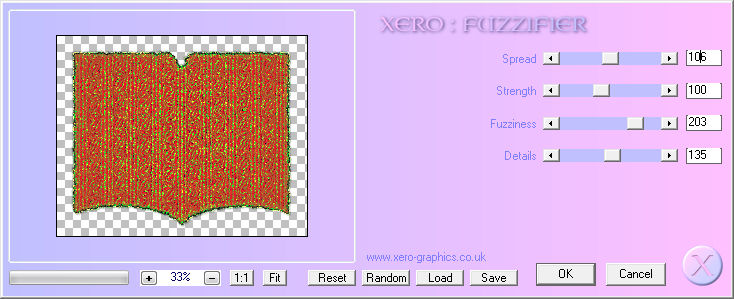
Cerrar esta capa
32.-
Situaros sobre la copia 1
Efectos_ Complementos_ Xero / Fuzzifier
Mismos valore que la vez anterior salvo Spread a 116
Cerrar esta capa
33.-
Situados sobre la capa Animación 2
Efectos_ Complementos_ Xero / Fuzzifier
Mismos valores que la vez anterior salvo Spread a 126
No cerrar esta capa
Edición_ Copia fusionada
Abrir el programa Animation Shop
Edición_ Pegar como nueva animación
34.-
Regresar al Psp
Cerrar las capas Animación y animación 2
Abrir las capas copia 1 de la capa Animación y Animación 2
Edición_ Copia fusionada
En el Animation Shop
Edición_ Pegar después de la imagen activa
35.-
Regresar al Psp
Cerrar las capas copia 1 de la capa Animación y Animación 2
Abrir las capas copia 2 de la capa Animación y Animación 2
Edición_ Copia fusionada
En el Animation Shop
Edición_ Pegar después de la imagen activa
36.-
Edición_ Seleccionar todo
Lanzar la animación
Si todo es correcto y te gusta
Guardar en formato Gif
Hemos terminado nuestro trabajo
Espero que hayas disfrutado haciéndolo tanto como yo creándolo
Si tienes algún problema contacta con Titoune o en el correo de la web
El grupo PSP de Titoune
La Danse des Pinceaux
Titoune
Creado el 20 de Noviembre de 2011